0
Razveljavi
Glasov
Dobre novice! Kutools za Excel 26.00 prihaja z desetinami priročnih predlog grafikonov, uporabnimi novimi funkcijami in odličnimi izboljšavami funkcij! To različico lahko nadgradite ali imate brezplačno preskusno različico, tako da prenesete Kutools za Excel 26.00.
Nasvet: popolna funkcija in funkcije, brezplačen preizkus v 30 dneh! Če 2-letno obdobje brezplačne podpore za nadgradnjo ni poteklo, ste upravičeni do nadgradnje te različice.
Nove funkcije
1. Nove priročne predloge grafikonov
1.1) Tabela baterije
Ta nova funkcija pomaga ustvariti grafikon baterije v Excelu z le nekaj kliki. To je odličen vizualni način za ogled odstotka dokončanih in preostalega odstotka za opravilo. Glede na tabelo baterije lahko zlahka ugotovite, kako daleč ste za nalogo.
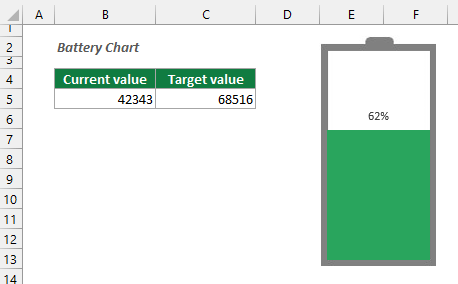
2.2) Alternativni vrstični grafikon napredka
V primerjavi s paličnim grafikonom napredka v prejšnjih različicah ta alternativni grafikon napredka zagotavlja boljši videz za prikaz napredka več projektov.
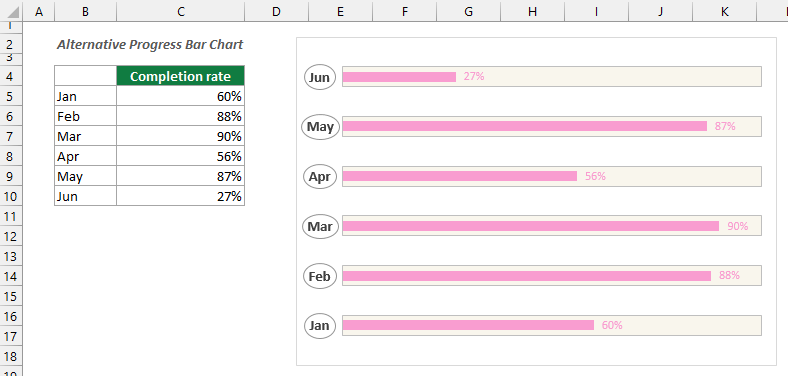
2.3) Alternativni zloženi stolpčni grafikon
Ta alternativni zloženi stolpčni grafikon prikazuje različne serije kot dele iste vrstice z enim stolpcem, kar pomaga primerjati vrednosti serije na prvi pogled.
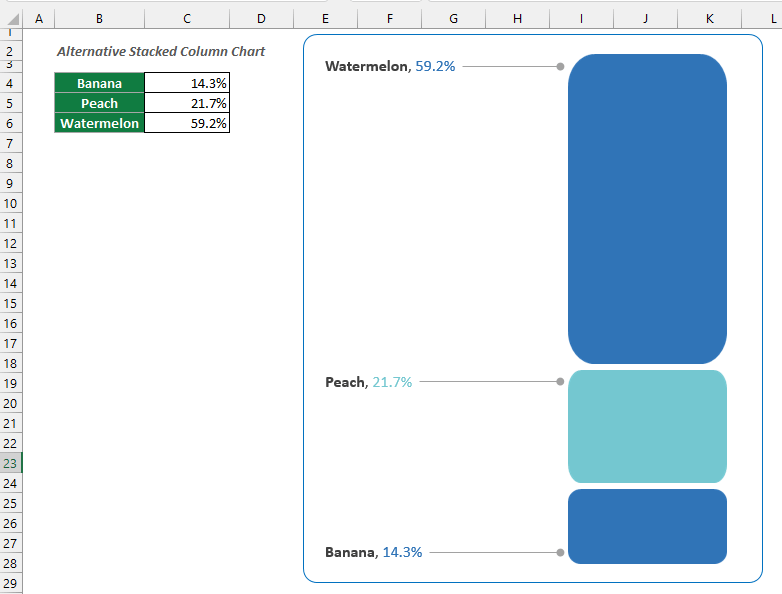
2.4) Dinamični tortni grafikon
V Excelu lahko uporabite vgrajeni tortni grafikon za prikaz deležev celote, vendar podpira samo eno serijo naenkrat. Tukaj lahko s funkcijo dinamičnega tortnega grafikona v Kutools for Excel preprosto ustvarite grafikon z dvema tortoma, ki ne prikazuje le razmerja vsote vsake vrstice ali stolpca v izbranem obsegu, temveč prikazuje tudi razmerja podatkov v vrstico ali stolpec hkrati. Poleg tega lahko dinamično spreminjate prikazane podatke tako, da spremenite izbor s spustnega seznama.
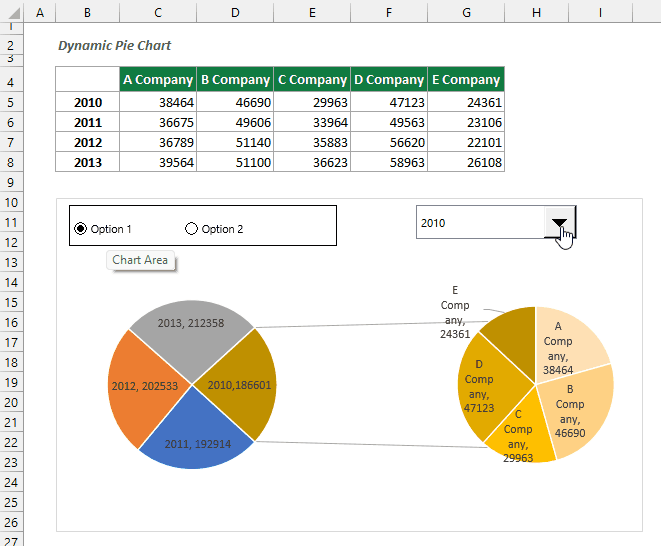
2.5) Drsni črtni grafikon
Običajno so pri prikazovanju velike količine podatkov s črtnim grafikonom v Excelu točke preveč strnjene, da bi lahko opazovali podatke in spremembe vsake podatkovne točke.
S tem drsnim črtnim grafikonom se lahko odločite, koliko vrstic podatkov želite prikazati na grafikonu hkrati, in kliknite desno ali levo na kontrolniku drsnega traku, da spremenite prikazane podatke.
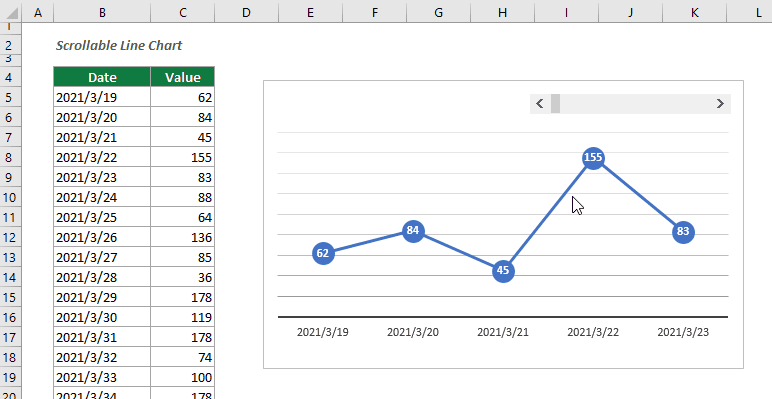
2.6) Dinamični stolpčni grafikon
Običajno so pri uporabi vgrajenega Excela za ustvarjanje stolpčnega grafikona za več serij vse serije prikazane v grafikonu hkrati. Če želite prikazati samo eno serijo naenkrat in po potrebi dinamično spreminjati serijo, vam lahko funkcija dinamičnega stolpčnega grafikona Kutools za Excel naredi uslugo. Ta funkcija pomaga ustvariti dinamični stolpčni grafikon s spustnim seznamom za prikaz podatkov za eno serijo naenkrat z izbiro serije s spustnega seznama.
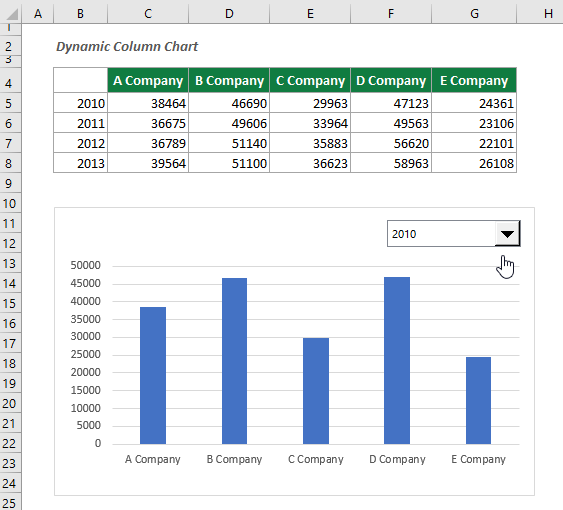
2.7) Palični grafikon dinamičnega razvrščanja
Ta funkcija pomaga pri ustvarjanju pomičnega dinamičnega paličnega grafikona v padajočem vrstnem redu, da se prikažejo samo najvišje N vrednosti serije.
S tem grafikonom se lahko odločite, koliko vrstic podatkov je hkrati prikazanih v grafikonu, in kliknete desno ali levo na krmilniku drsnega traku, da spremenite prikazane podatke, prikazani podatki pa bodo samodejno razvrščeni v padajočem vrstnem redu.
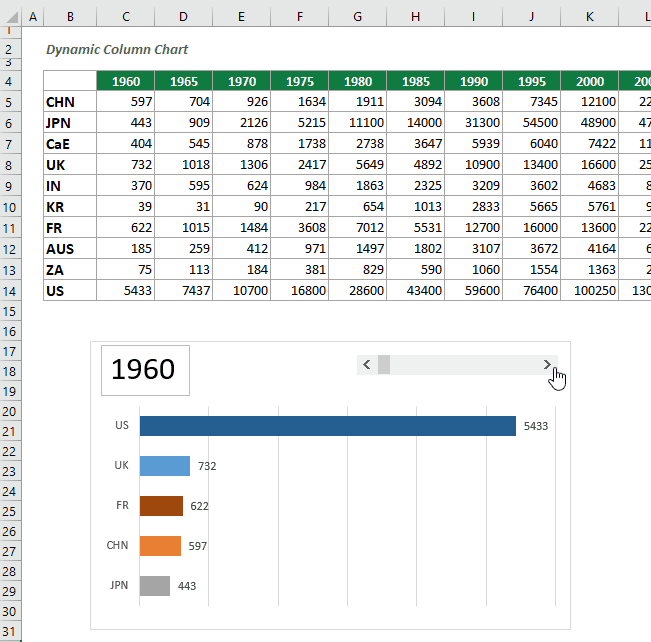
2. Primerjaj delovne liste
Ta funkcija primerja dva podana delovna lista v dveh različnih delovnih zvezkih drug ob drugem in označi razlike v istem položaju celice z različnimi barvami ozadja, spodnjimi obrobami ali barvami pisave, kot ste določili.
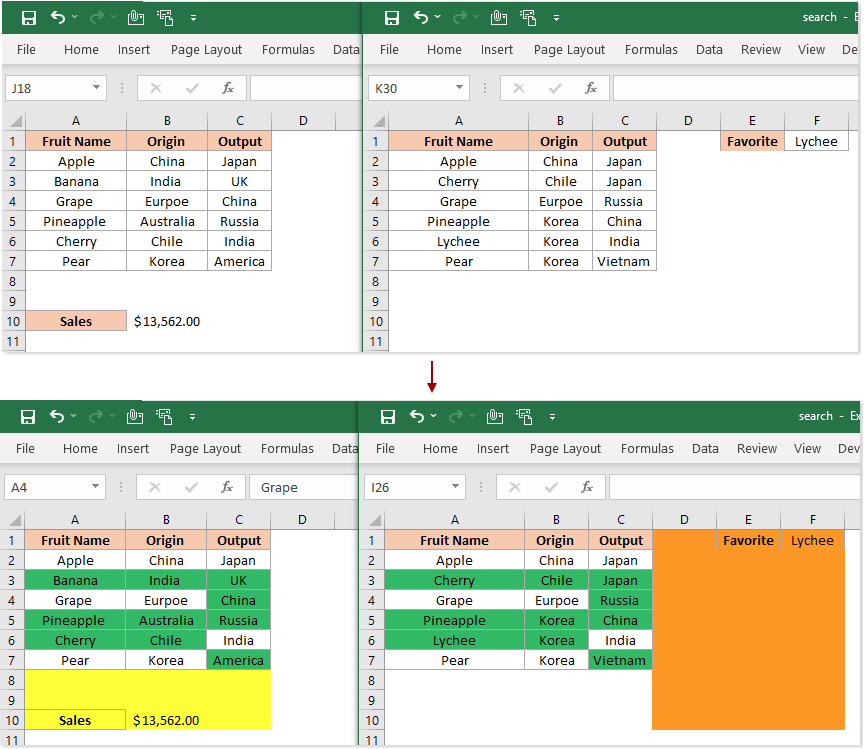
3. Konfigurirajte sinhronizacijo
Kutools za Excel zdaj omogoča sinhronizacijo svojih konfiguracijskih informacij med napravami z računom OneDrive.
Odločite se lahko, katere konfiguracije je treba sinhronizirati glede na vaše potrebe:
Osnovne informacije, kot je konfiguracija obrazca;
Samodejni vnosi besedila;
Scenarij super filtra;
Jezikovne datoteke po meri;
Predloge za pošiljanje e-pošte
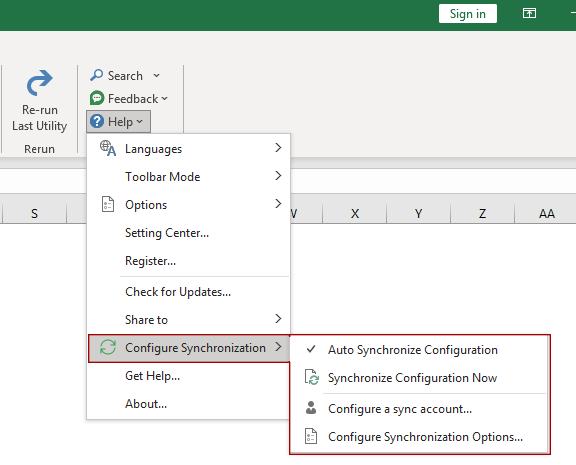
Izboljšave
1. Izboljšanje učinkovitosti
1.1) Preimenuj delovne liste;
1.2) Seznam imen datotek;
1.3) Združite vrstice, stolpce ali celice brez izgube podatkov;
1.4) Transponirane dimenzije tabele;
1.5) Izberite celice z obliko;
1.6) Izberite posebne celice;
1.7) Obseg transformacije;
1.8) Izberite podvojene in edinstvene celice;
1.9) Iskalni spustni seznam
Funkcija spustnega seznama, ki ga je mogoče iskati, doda skupino načinov, ki vam omogoča dodajanje iskanih elementov v načinu dodajanja ali spreminjanje načina glede na vaše potrebe.
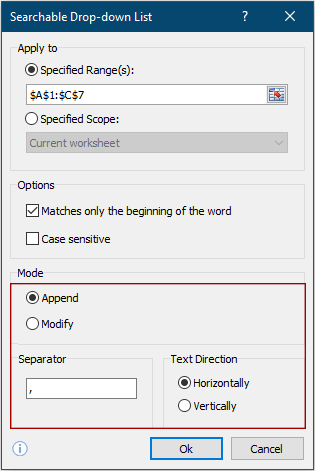
1.10) Razdeljeni podatki
Ta funkcija zdaj omogoča uporabnikom, da določijo prvih nekaj vrstic kot naslovne vrstice razdeljenih delovnih listov.
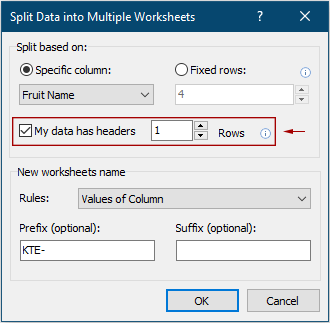
2. Optimizirajte postavitev vmesnika traku, da se prilagodi operacijskemu sistemu Windows 11 in novemu vmesniku Office.
3. Optimizirajte ikone traku, da se prilagodijo zaslonu HDPI.
4. Druge izboljšave.
Določi
1) Popravljeno: pogovorno okno Microsoft Sign in izkrivlja zaslon HDPI;
2) Popravljeno: Ko je funkcija za postavitev branja omogočena, se lahko odpiranje datotek CSV v nekaterih primerih zatakne;
3) Popravljeno: Zagon Excela lahko v redkih primerih povzroči težavo z napako pri nalaganju datoteke;
4) Popravljeno: druge manjše napake.
Nasvet: popolna funkcija in funkcije, brezplačen preizkus v 30 dneh! Če 2-letno obdobje brezplačne podpore za nadgradnjo ni poteklo, ste upravičeni do nadgradnje te različice.
Nove funkcije
1. Nove priročne predloge grafikonov
1.1) Tabela baterije
Ta nova funkcija pomaga ustvariti grafikon baterije v Excelu z le nekaj kliki. To je odličen vizualni način za ogled odstotka dokončanih in preostalega odstotka za opravilo. Glede na tabelo baterije lahko zlahka ugotovite, kako daleč ste za nalogo.
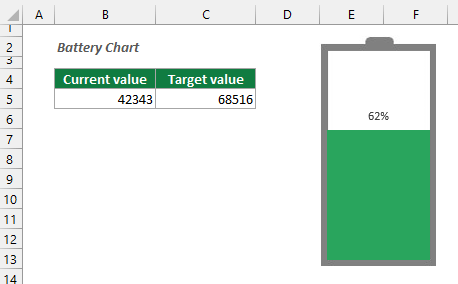
2.2) Alternativni vrstični grafikon napredka
V primerjavi s paličnim grafikonom napredka v prejšnjih različicah ta alternativni grafikon napredka zagotavlja boljši videz za prikaz napredka več projektov.
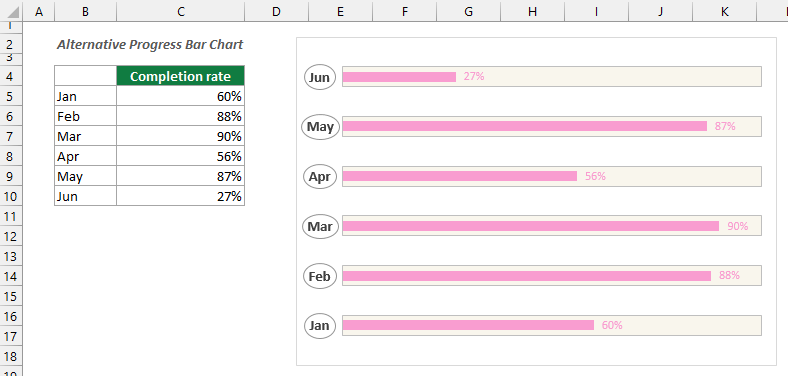
2.3) Alternativni zloženi stolpčni grafikon
Ta alternativni zloženi stolpčni grafikon prikazuje različne serije kot dele iste vrstice z enim stolpcem, kar pomaga primerjati vrednosti serije na prvi pogled.
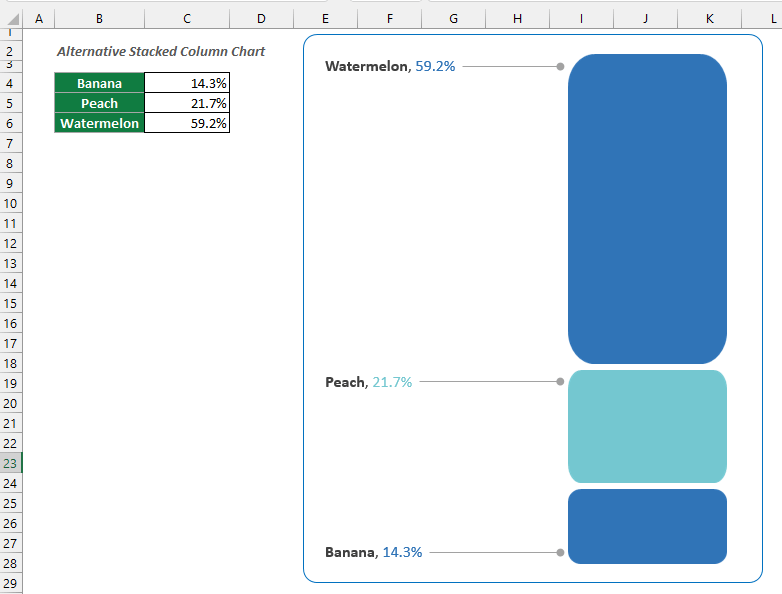
2.4) Dinamični tortni grafikon
V Excelu lahko uporabite vgrajeni tortni grafikon za prikaz deležev celote, vendar podpira samo eno serijo naenkrat. Tukaj lahko s funkcijo dinamičnega tortnega grafikona v Kutools for Excel preprosto ustvarite grafikon z dvema tortoma, ki ne prikazuje le razmerja vsote vsake vrstice ali stolpca v izbranem obsegu, temveč prikazuje tudi razmerja podatkov v vrstico ali stolpec hkrati. Poleg tega lahko dinamično spreminjate prikazane podatke tako, da spremenite izbor s spustnega seznama.
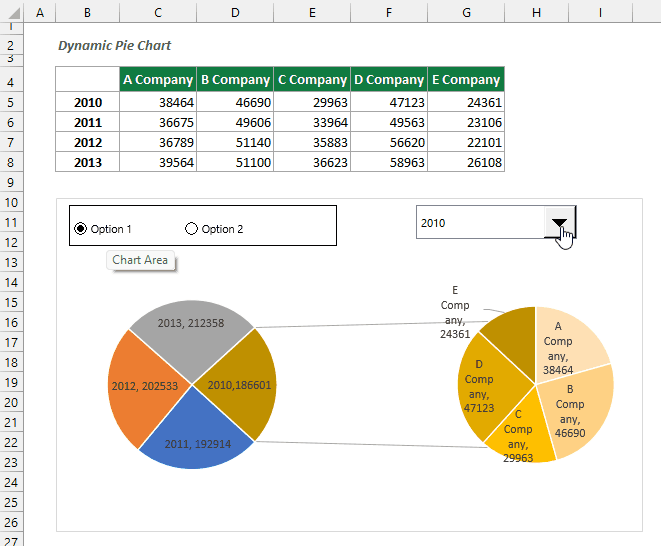
2.5) Drsni črtni grafikon
Običajno so pri prikazovanju velike količine podatkov s črtnim grafikonom v Excelu točke preveč strnjene, da bi lahko opazovali podatke in spremembe vsake podatkovne točke.
S tem drsnim črtnim grafikonom se lahko odločite, koliko vrstic podatkov želite prikazati na grafikonu hkrati, in kliknite desno ali levo na kontrolniku drsnega traku, da spremenite prikazane podatke.
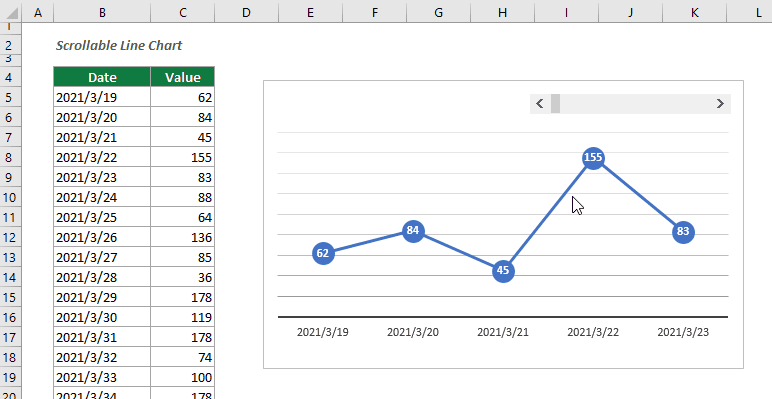
2.6) Dinamični stolpčni grafikon
Običajno so pri uporabi vgrajenega Excela za ustvarjanje stolpčnega grafikona za več serij vse serije prikazane v grafikonu hkrati. Če želite prikazati samo eno serijo naenkrat in po potrebi dinamično spreminjati serijo, vam lahko funkcija dinamičnega stolpčnega grafikona Kutools za Excel naredi uslugo. Ta funkcija pomaga ustvariti dinamični stolpčni grafikon s spustnim seznamom za prikaz podatkov za eno serijo naenkrat z izbiro serije s spustnega seznama.
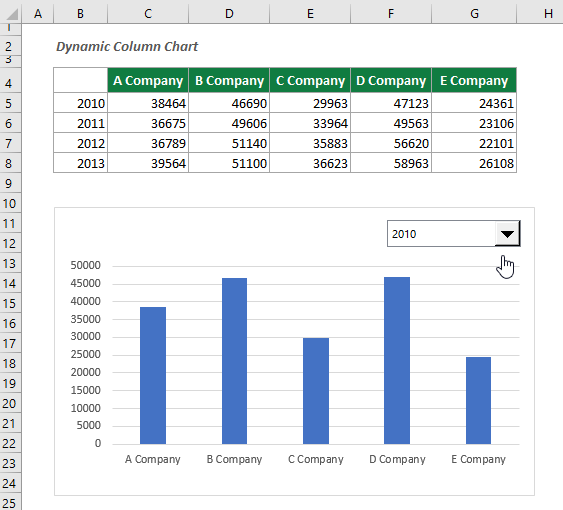
2.7) Palični grafikon dinamičnega razvrščanja
Ta funkcija pomaga pri ustvarjanju pomičnega dinamičnega paličnega grafikona v padajočem vrstnem redu, da se prikažejo samo najvišje N vrednosti serije.
S tem grafikonom se lahko odločite, koliko vrstic podatkov je hkrati prikazanih v grafikonu, in kliknete desno ali levo na krmilniku drsnega traku, da spremenite prikazane podatke, prikazani podatki pa bodo samodejno razvrščeni v padajočem vrstnem redu.
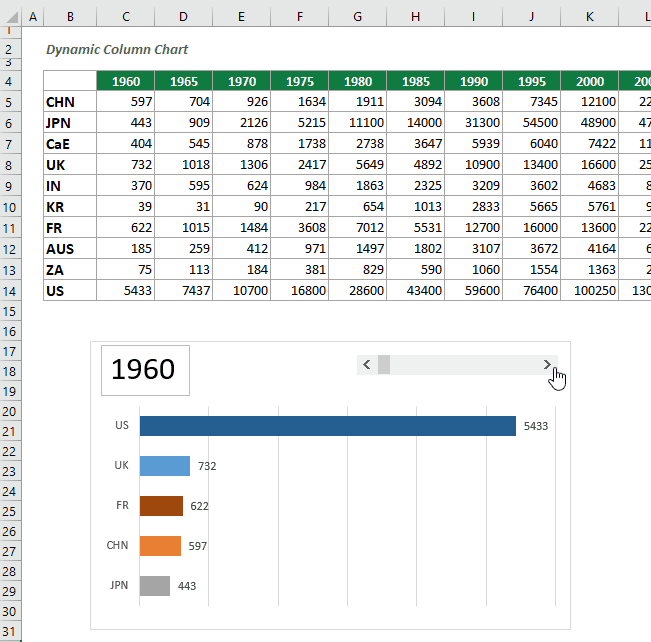
2. Primerjaj delovne liste
Ta funkcija primerja dva podana delovna lista v dveh različnih delovnih zvezkih drug ob drugem in označi razlike v istem položaju celice z različnimi barvami ozadja, spodnjimi obrobami ali barvami pisave, kot ste določili.
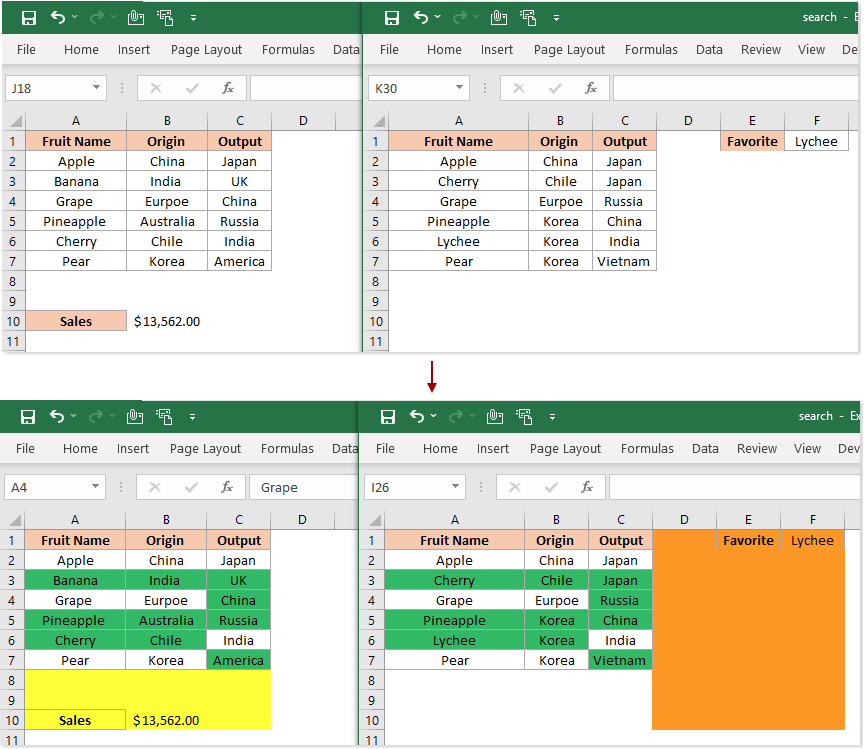
3. Konfigurirajte sinhronizacijo
Kutools za Excel zdaj omogoča sinhronizacijo svojih konfiguracijskih informacij med napravami z računom OneDrive.
Odločite se lahko, katere konfiguracije je treba sinhronizirati glede na vaše potrebe:
Osnovne informacije, kot je konfiguracija obrazca;
Samodejni vnosi besedila;
Scenarij super filtra;
Jezikovne datoteke po meri;
Predloge za pošiljanje e-pošte
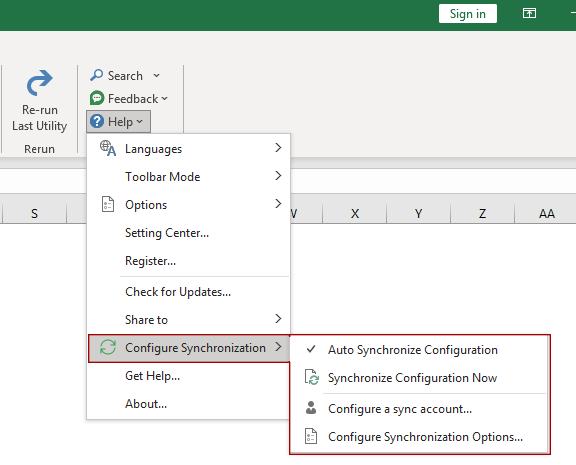
Izboljšave
1. Izboljšanje učinkovitosti
1.1) Preimenuj delovne liste;
1.2) Seznam imen datotek;
1.3) Združite vrstice, stolpce ali celice brez izgube podatkov;
1.4) Transponirane dimenzije tabele;
1.5) Izberite celice z obliko;
1.6) Izberite posebne celice;
1.7) Obseg transformacije;
1.8) Izberite podvojene in edinstvene celice;
1.9) Iskalni spustni seznam
Funkcija spustnega seznama, ki ga je mogoče iskati, doda skupino načinov, ki vam omogoča dodajanje iskanih elementov v načinu dodajanja ali spreminjanje načina glede na vaše potrebe.
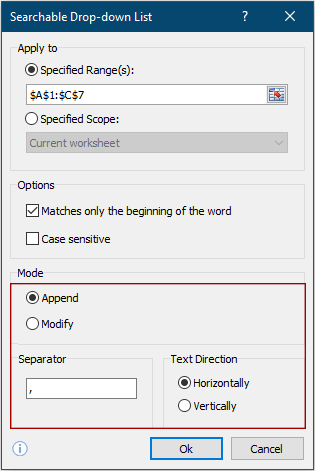
1.10) Razdeljeni podatki
Ta funkcija zdaj omogoča uporabnikom, da določijo prvih nekaj vrstic kot naslovne vrstice razdeljenih delovnih listov.
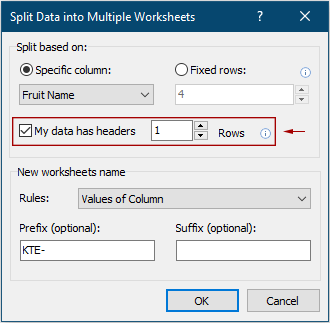
2. Optimizirajte postavitev vmesnika traku, da se prilagodi operacijskemu sistemu Windows 11 in novemu vmesniku Office.
3. Optimizirajte ikone traku, da se prilagodijo zaslonu HDPI.
4. Druge izboljšave.
Določi
1) Popravljeno: pogovorno okno Microsoft Sign in izkrivlja zaslon HDPI;
2) Popravljeno: Ko je funkcija za postavitev branja omogočena, se lahko odpiranje datotek CSV v nekaterih primerih zatakne;
3) Popravljeno: Zagon Excela lahko v redkih primerih povzroči težavo z napako pri nalaganju datoteke;
4) Popravljeno: druge manjše napake.
- Stran:
- 1
Za to objavo še ni odgovorov.










